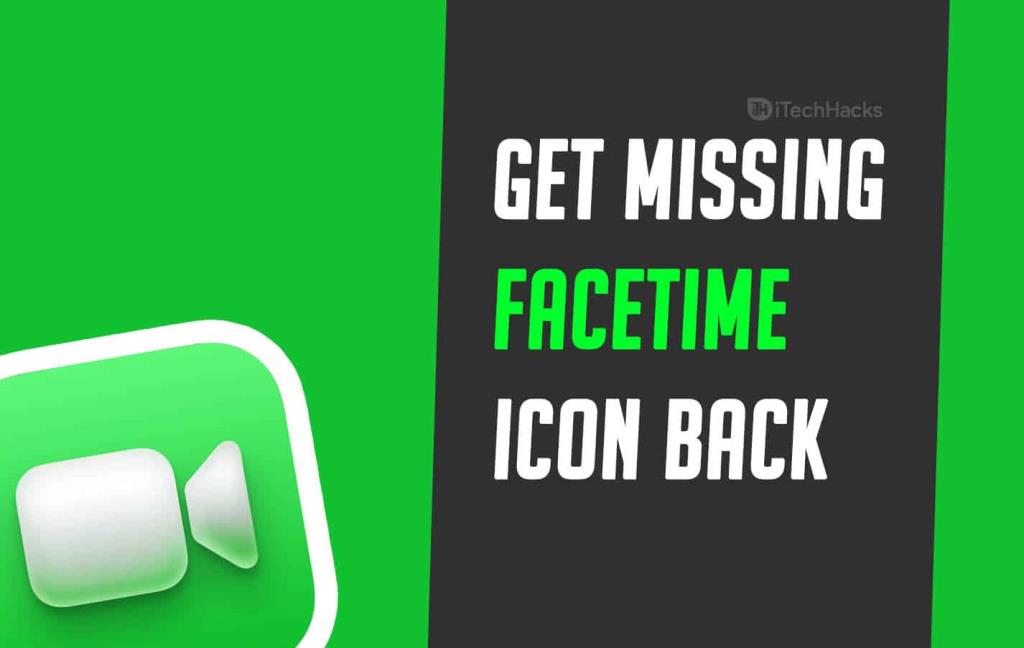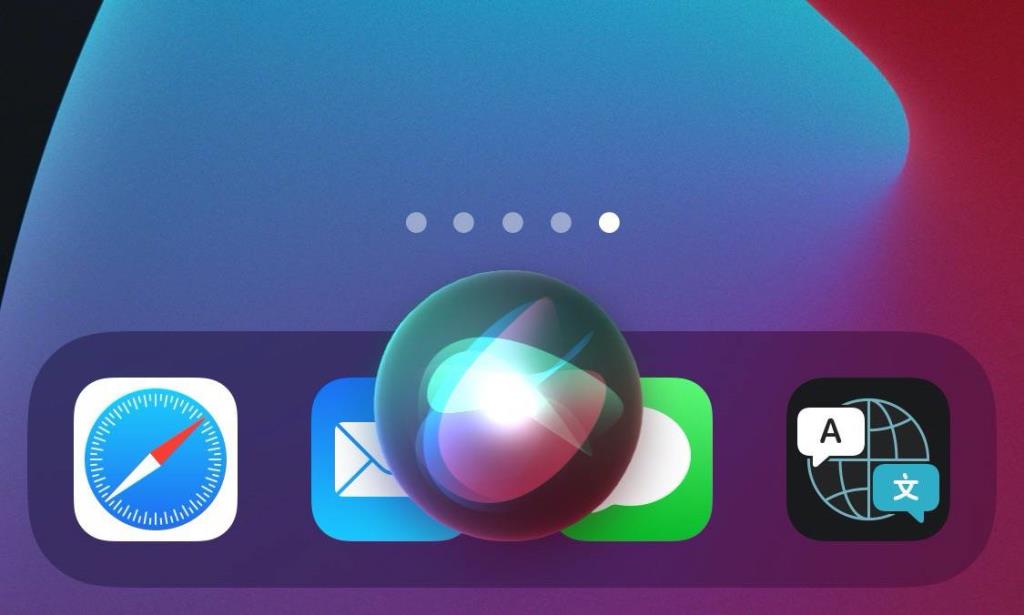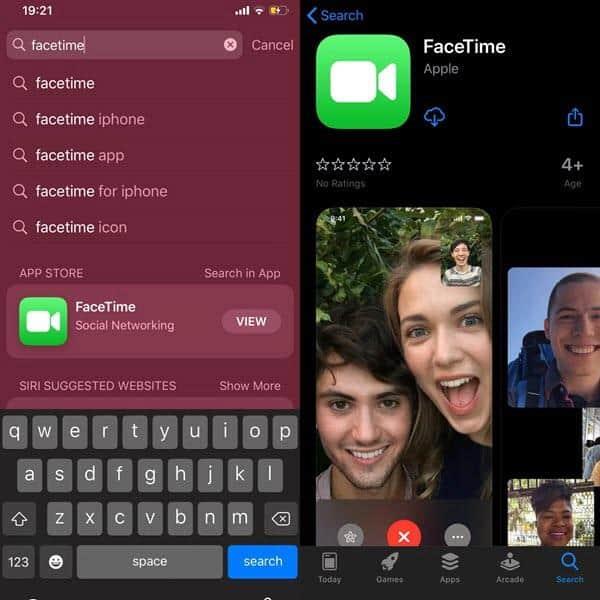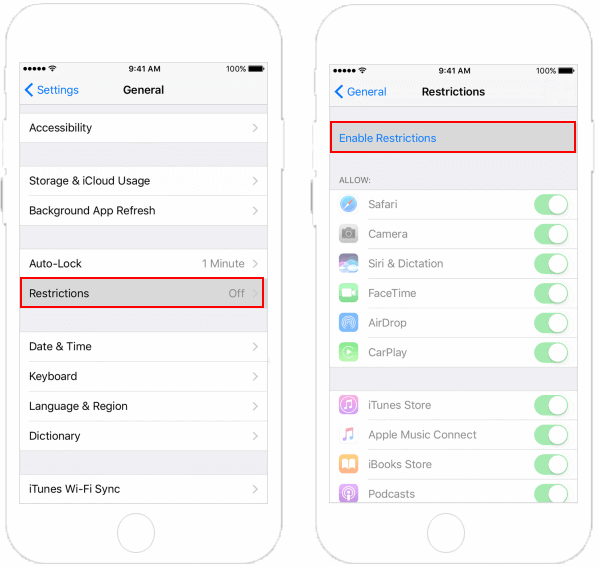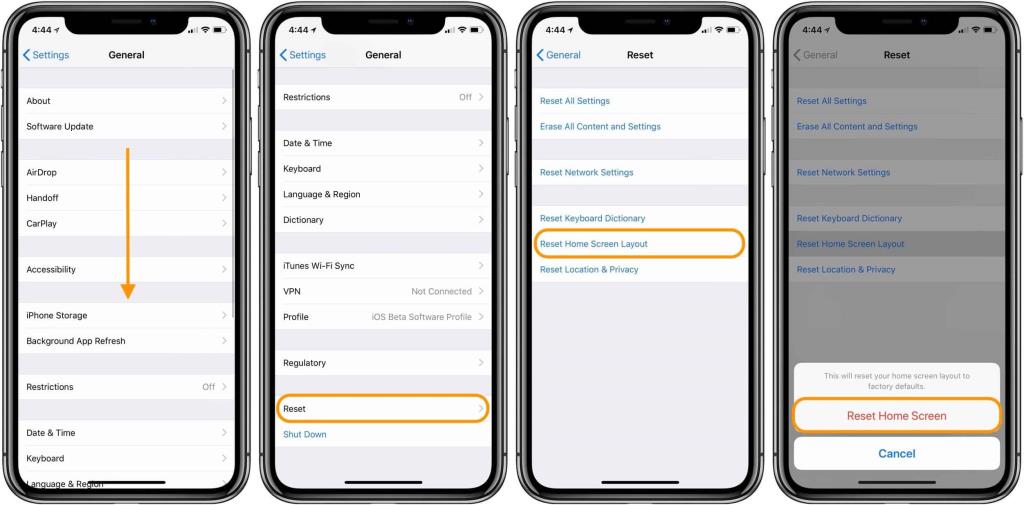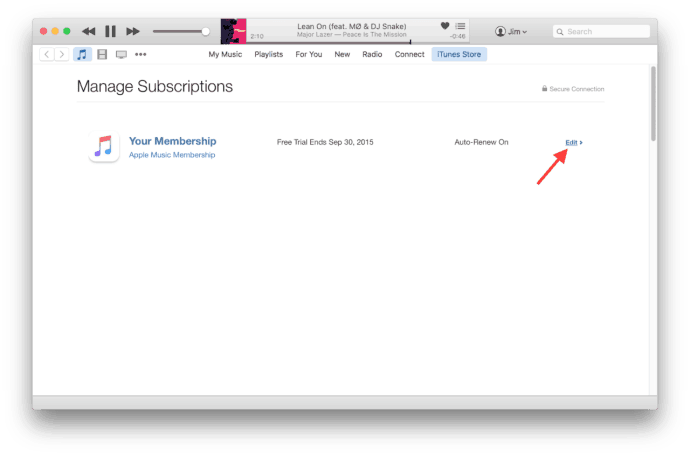FaceTime là ứng dụng dành riêng cho người dùng iOS. Ứng dụng này có thể được sử dụng để thực hiện cuộc gọi âm thanh và video tới những người dùng iOS khác qua WiFi hoặc dữ liệu di động. Tuy nhiên, một số người dùng iOS đã báo cáo rằng biểu tượng FaceTime bị thiếu trên iPhone của họ.
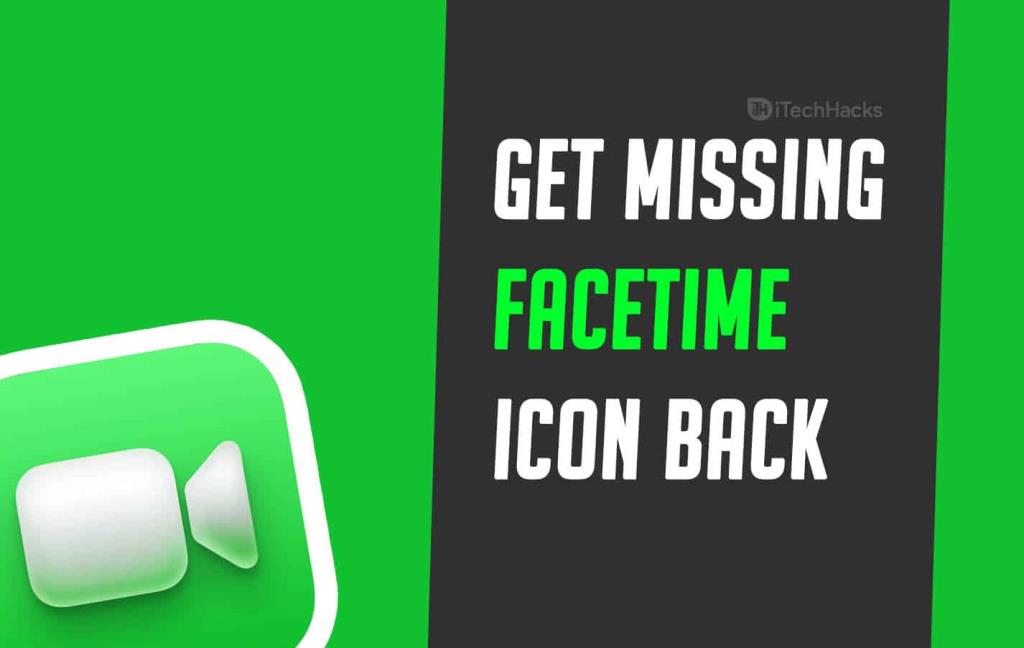
Có một số lý do mà biểu tượng FaceTime bị thiếu trên iPhone của bạn. Vì vậy, đây là một số phương pháp tốt nhất mà bạn có thể sử dụng để tìm biểu tượng FaceTime bị thiếu trên iPhone của mình.
Nội dung:
Cách lấy lại biểu tượng FaceTime bị thiếu
Lưu ý: Trước khi bạn bắt đầu thực hiện bất kỳ phương pháp nào được liệt kê bên dưới, hãy đảm bảo rằng iPhone của bạn hỗ trợ ứng dụng FaceTime.
FaceTime không khả dụng trên một số iPhone được sử dụng ở Ả Rập Xê Út, Pakistan và Các Tiểu vương quốc Ả Rập Thống nhất. Tuy nhiên, Apple đã phát hành một số bản cập nhật iOS cho phép FaceTime trên iPhone ở các quốc gia này.
CŨNG KIỂM TRA: Cách tìm biểu tượng Safari bị thiếu: iPhone / iPad
Phương pháp 1: Kiểm tra màn hình chính.
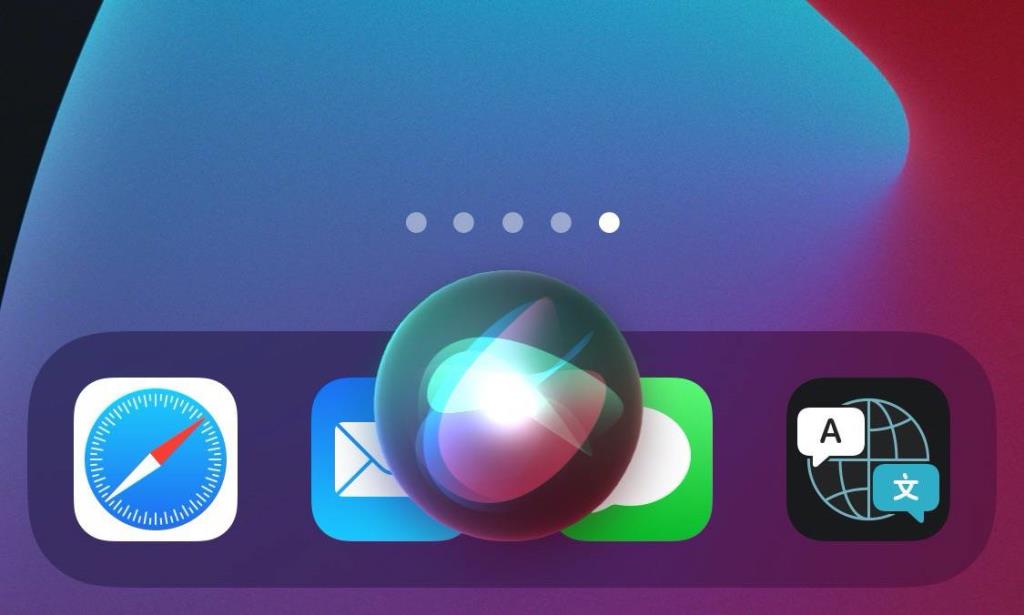
Trước khi bắt đầu với các phương pháp kỹ thuật, hãy đảm bảo rằng biểu tượng FaceTime không ẩn trong một trong các màn hình chính của bạn hoặc bất kỳ thư mục nào.
Nếu bạn không thể tìm thấy biểu tượng ngay cả sau khi xem qua tất cả các màn hình chính và thư mục, hãy chuyển đến phương pháp tiếp theo được liệt kê bên dưới.
Cách 2: Tìm kiếm biểu tượng FaceTime.
Bước 1- Vuốt sang phải trên màn hình chính cho đến khi bạn đến hộp tìm kiếm.
Bước 2- Gõ ' FaceTime ' vào hộp tìm kiếm và biểu tượng của nó sẽ xuất hiện bên dưới hộp tìm kiếm. Nhấn vào nó để khởi chạy FaceTime trên iPhone của bạn.
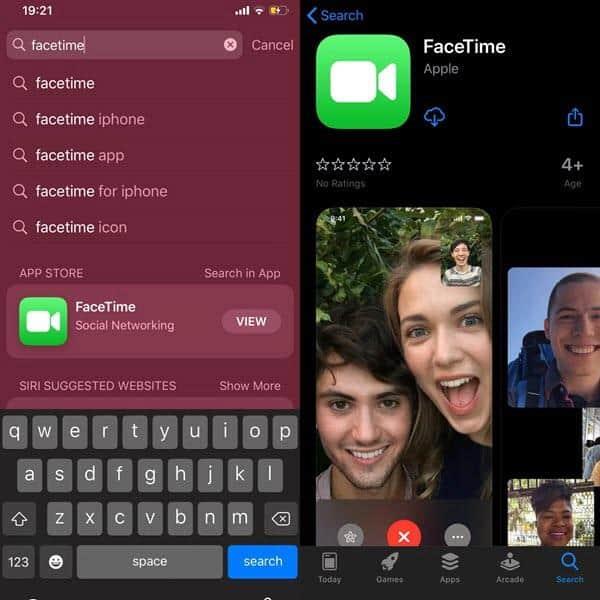
Trong trường hợp biểu tượng FaceTime của bạn bị ẩn trong một thư mục, tên của thư mục đó cũng sẽ được hiển thị cho bạn biết.
Nếu biểu tượng FaceTime của bạn vẫn không hiển thị trên iPhone, hãy chuyển sang phương pháp tiếp theo được liệt kê bên dưới.
Phương pháp 3: Khởi động lại thiết bị của bạn.
Khởi động lại iPhone của bạn sẽ cung cấp một thiết lập lại mềm cho nó. Người ta quan sát thấy rằng việc khởi động lại thiết bị của bạn có thể khắc phục được phần lớn các lỗi xảy ra trên thiết bị của bạn.
Phương pháp 4: Tắt Hạn chế.
Bước 1- Khởi chạy Cài đặt trên thiết bị của bạn.
Bước 2- Chạm vào Thời gian sử dụng >> Hạn chế về nội dung và quyền riêng tư >> Ứng dụng được phép .
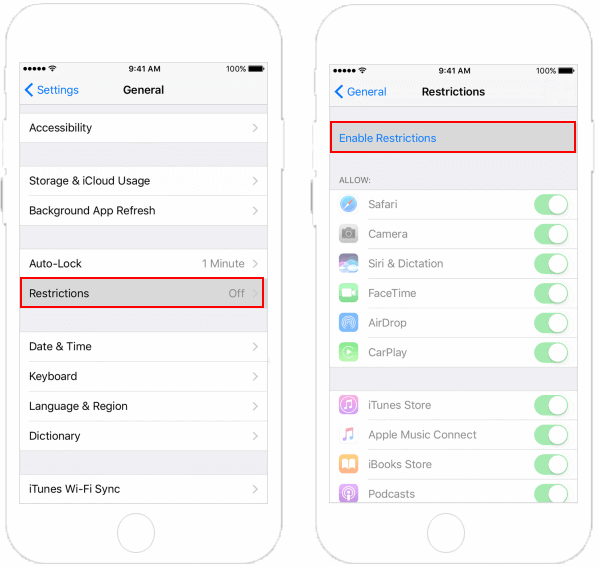
Bước 3- Một danh sách tất cả các ứng dụng sẽ xuất hiện trên màn hình của bạn. Xác định vị trí FaceTime trong danh sách này và đảm bảo rằng nút chuyển đổi của nó đã được Bật.
Giờ đây, mọi hạn chế trên FaceTime của bạn đã bị vô hiệu hóa, biểu tượng của nó sẽ xuất hiện lại trên màn hình chính của bạn.
Phương pháp 5: Đặt lại Màn hình chính.
Bước 1- Khởi chạy Cài đặt trên thiết bị của bạn.
Bước 2- Vào General >> Reset >> Reset Home Screen Layout .
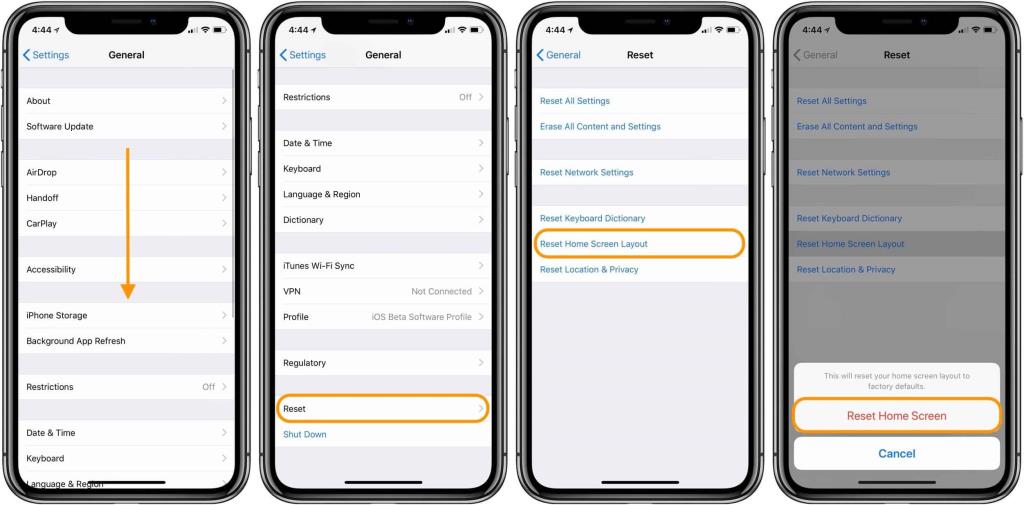
Bây giờ, tất cả các biểu tượng trên màn hình chính của bạn sẽ được đặt ở vị trí mặc định của chúng. Bạn sẽ tìm thấy biểu tượng FaceTime trên màn hình chính của mình.
Phương pháp 6: Khôi phục FaceTime từ Apple Store.
Bước 1- Khởi chạy Apple Store trên iPhone của bạn.
Bước 2- Tìm kiếm FaceTime và nhấn vào biểu tượng đám mây để tải xuống.
Sau khi tải xuống và cài đặt thành công, bạn sẽ tìm thấy biểu tượng FaceTime trên màn hình chính của iPhone.
Phương pháp 7: Đặt lại thiết bị của bạn bằng iTunes.
Đây là phương án cuối cùng của bạn nếu không có phương pháp nào được liệt kê ở trên giúp bạn tìm biểu tượng FaceTime bị thiếu trên iPhone của bạn.
Bước 1- Kết nối thiết bị của bạn với PC bằng cáp USB.
Bước 2- Khởi chạy iTunes trên PC và chọn thiết bị của bạn.
Bước 3- Bây giờ, nhấp vào Tóm tắt >> Khôi phục .
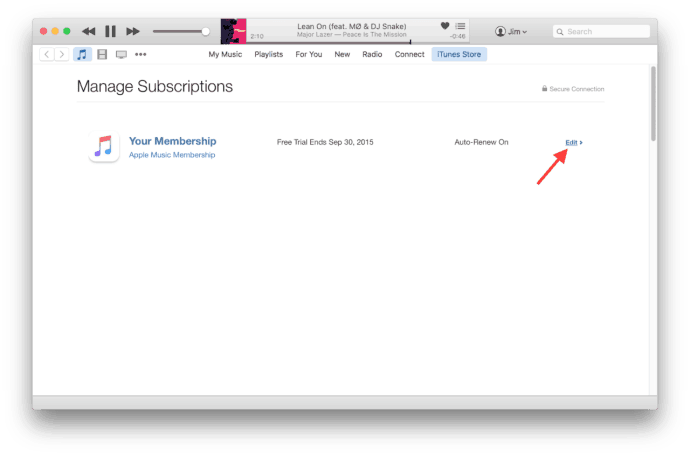
Hãy kiên nhẫn cho đến khi thiết bị của bạn được khôi phục. Bây giờ bạn sẽ có thể định vị biểu tượng FaceTime trên iPhone của mình.
CŨNG KIỂM TRA: Top 14 công cụ kích hoạt bỏ qua iCloud tốt nhất Tải xuống miễn phí
Sự kết luận:
Đây là một số cách tiếp cận dễ dàng và thiết thực nhất mà bạn có thể sử dụng để tìm biểu tượng FaceTime bị thiếu và đưa nó trở lại vị trí của nó trên iPhone / iPad của bạn. Nó sẽ giúp chúng tôi tiếp cận nhiều người hơn bao giờ hết. Ngoài ra, nếu bạn có bất kỳ thắc mắc nào với bài viết này, hãy cho chúng tôi biết trong phần bình luận nằm bên dưới.